参考
step
1GitBucketのサイトにアクセス
GitBucketはJVM上で動作するOSS(オープンソースソフトウェア)のGitリポジトリ管理ツールです。
GitBucketを公開しているAdoptOpenJDKのWebサイト(英語)にアクセスします。
GitBucket: https://gitbucket.github.io/

Topページの中央左側にあるダウンロードボタンをクリックし、ダウンロードページに移動します。
[
step
2GitBucketのダウンロード
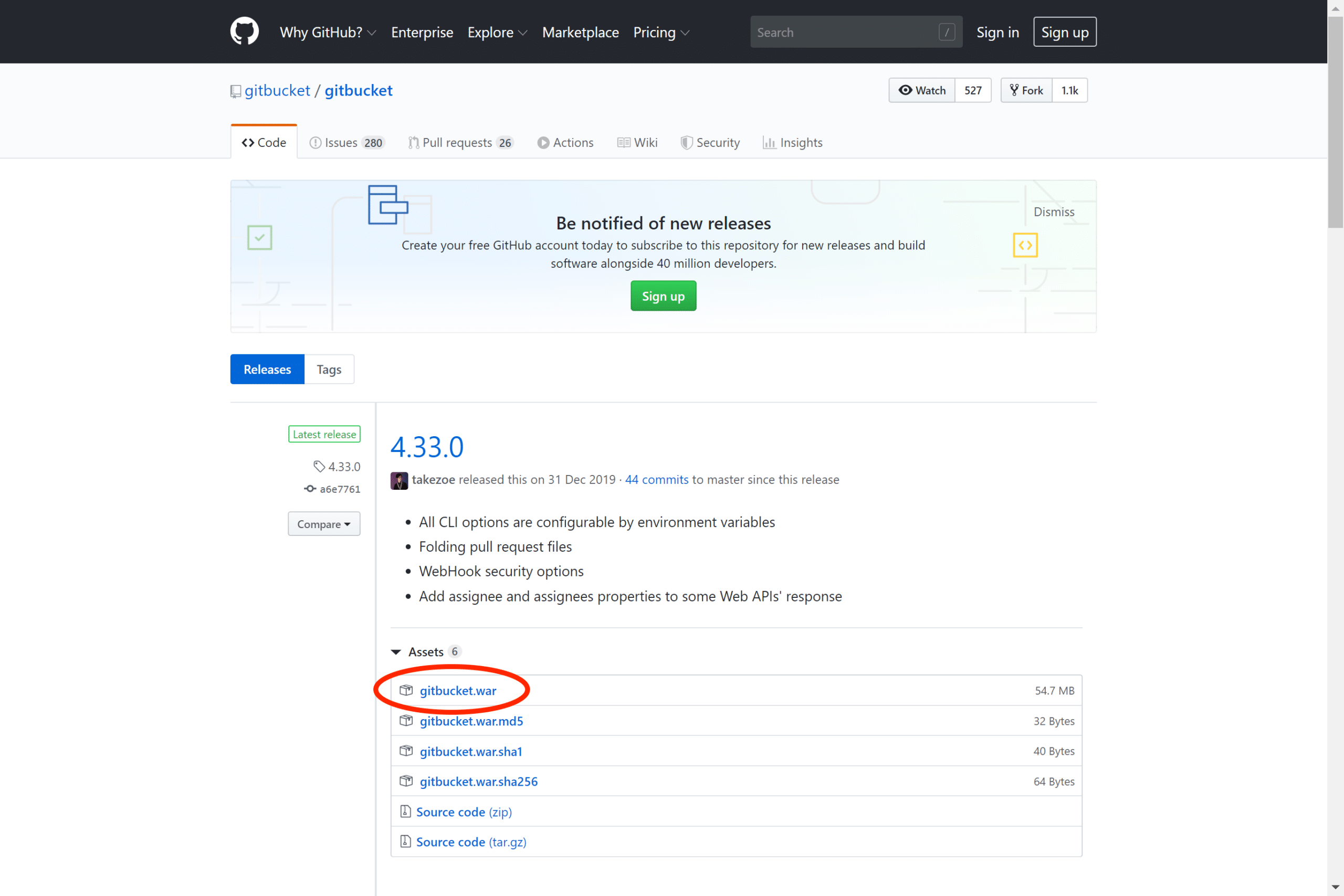
ページ内のダウンロードリンクから「gitbucket.war」をクリックしてダウンロードします。
(上記画像のダウンロードリンクは2020年3月時点の最新版4.33.0になります。)

ダウンロードしたファイルを適当な場所に保存すれば実行可能になります。なお記事冒頭にあるように、実行の際Javaが必要になるのであらかじめjdkをインストールしておいて下さい。
step
3GitBucketの実行
GitBucketを実行し、サンプルリポジトリを作成します。
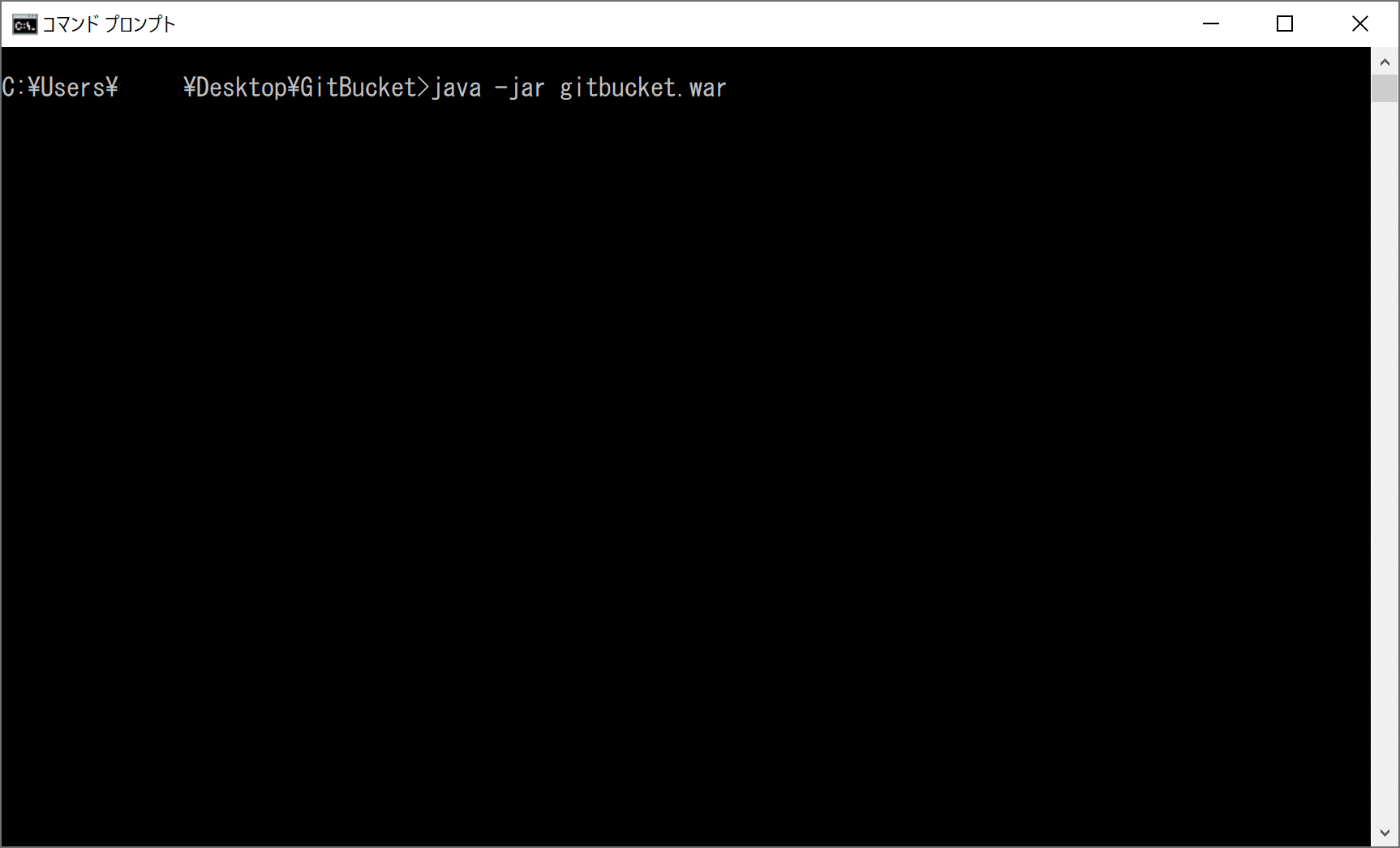
コマンドラインプロンプト画面を起動し、次の2つgitbucket.warが保存されているフォルダにディレクトリを変更したら、下記のコマンドを入力します。
java -jar gitbucket.war

ブラウザを開き、下記URLを入力してGitBucketにアクセスします。
http://localhost:8080/
ページが開いたら、右上の「Sign in」をクリックしてGitBucketにサインインします。
GitBucketの起動に失敗したら
GitBucketのデフォルトのポート設定は8080ポートを使用しています。他アプリケーションと重複して起動できない場合は、起動コマンドを入力する際
「java -jar gitbucket.war --port=8081」
のように、使用していないポートに変更すれば起動できます。その際GitBucketにアクセスするURLの末尾を変更後のポート番号に変えてアクセスしてください。

サインインページが開いたらUsernameとPasswordを入力してサインインします。
Username「root」、Password「root」でサインインすることができます。

サインインをしたら、右上「+」のマークをクリックし、プルダウンメニューから「New repository」をクリックします。

リポジトリ作成画面が出たら、Repository nameに作成するリポジトリ名を入力し、公開ルールとオプションを選択します。
PublicとPrivateのラジオボタンは、リポジトリ公開ルールの選択です。
Public:誰でもこのリポジトリをにアクセスすることが可能になります。
Private:決められたユーザーのみコミット可能になります。
サンプルではpublicを選択します。
下の4つのラジオボタンはリポジトリ作成時のオプションです。
Create an empty repository:空のリポジトリを作成します。最初は自分で初期化する必要があります。
Initialize this repository with an empty commit:空のコミットで空のリポジトリを作成します。リポジトリをすぐに複製できます。
Initialize this repository with a README:README.mdがあるリポジトリを作成します。リポジトリをすぐに複製できます。
Copy existing git repository:既存のgitリポジトリから新しいリポジトリを作成します。
サンプルではInitialize this repository with a READMEを選択します。

上画面のような表示がされていれば、リポジトリの作成は成功です。